
以前(2018年頃)書いた記事
「スマホのマイクの位置ってどこにあるの?…」
ttps://kakuyasuunyou.info/archives/6198
でスマホのマイクの位置は大抵底についていることが
わかりました。(小さい丸い穴がマイクで以下に図と写真)
使い方は以前AppleのWWDCのプレゼンテーション時
ジョブズ(JOBS)が片手でもって
iPhoneの下側から話しかけるシーンがありましたが、
本式?の喋り方は以下のような感じで
食べずに話しかけるイメージです。(著作権に配慮し動物を採用してます)(^ ^;)
図

たぶんあれはマイクの音をよく拾う方法を伝授していたのかと、、
iPhone 11 Pro(Apple) は https://www.apple.com/jp/iphone-11-pro/specs/
図
iPhone SE(Apple)は
https://www.apple.com/jp/iphone-se/specs/
図
SO-02K、(Xperia XZ1 Compact)
実際の下部マイク㉓と、上部セカンドマイク㉒
図 下部マイク、音声を拾うマイク←ココ!!
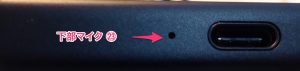
図 上部マイク ノイズキャンセル用マイク

以下引用図
㉓ 送話口(マイク)
㉒ セカンドマイク:通話相手が聞き取りやすいようにノイズを抑制します。
ということで、
今回ボイスレコーダーを使用しその音声をパソコンへ取り込む方法と
その簡単な使い方や
無料アプリについて
いくつかまとめてみました。
それぞれお持ち機種のマイク位置の探し方、説明書、PDF
以下のように検索窓に入力すると大抵探せます。
例;
SO-02k 説明書 PDF
にてトップに検索結果がでます。(さすがGoogle)
環境
「設定→システム→端末情報でAndroid verとビルド等見られます。」
アプリについて
たくさんのボイスレコーダーアプリがあって
どれでもいいのですが、、、
私がメインに使っているアプリはこれです。(WAV)
(使用する場合は自己責任でお願いします。)
(主な使用目的は口頭メモです。思いついたことをさっと録音)
ボイスレコーダー(Google Playストア) これをインストールしてください。
https://play.google.com/store/apps/details?id=com.nus21.voicerecorder&hl=ja
図
とてもシンプルで使いやすいです。(広告なし、無料)
アプリを起動して、録音ボタンをタップで録音が始まります。
ホームボタンをタップするか、右下の□をタップし見えにくくすることもできます。
(録音中なら録音し続け、バックグラウンドの動作も可能です。←切り忘れ注意!)
使い方、使用方法; ボイスレコーダーアプリ起動
図

録音開始
図
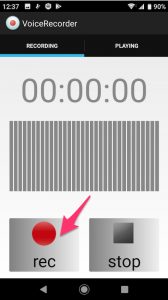
録音停止
図
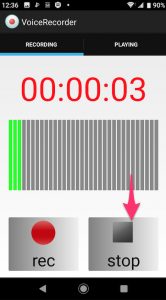
PLAYNG プレイリスト
図
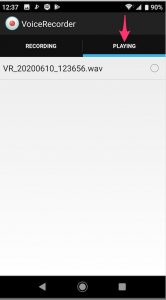
プレイリストをタップすると再生されます
(いきなり音が出ますので注意)
図
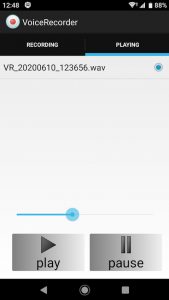
長押し YESで消去になります
図
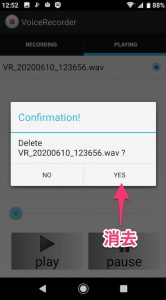
欠点は
SD指定保存ができない、WAVのため容量を使う
ファイル名をアプリが指定(日付が入る形のファイル名)
(録音後すぐにファイル名を編集しないと何かわからなくなる)
以下も参照してみてください。
(Android 6の時点での説明で,SO-02Gの場合です)
(Ftpによる無線通信についても書いてます)
(Ftp接続は今の環境,Android 9でも接続できます)
スマホで録音できるおすすめなアプリとパソコンへの取り込み方法とその使い方とMP3やAACへの変換方法
パソコンに取り込む方法,Windows 10,Windows 7
スマホとパソコンをUSBケーブルでつなぎます
(私(BJ)の場合は USB-C と USB-Type A)
Windows10の場合は
フォルダアイコンをクリック
図
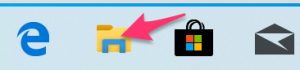
PCが開いた所
図
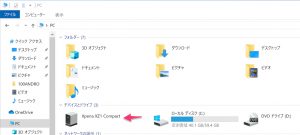
Xperia XZ1 Compact をダブルクリック
図
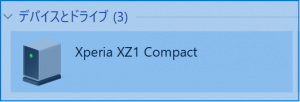
内部ストレージをダブルクリック
図

音声ファイル
VR_20200609_122426
図
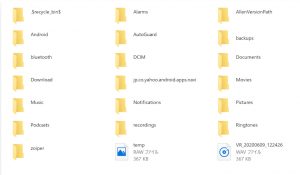
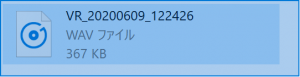
音声ファイルをデスクトップへ持ってくると
パソコンへ音声データーがコピーできます
図
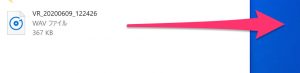

以上です。
Windows 7もほぼ一緒で
ケーブルを接続した時点で
デバイスを開いてファイルを表示するをクリック
図
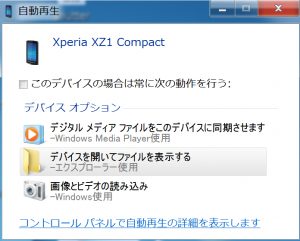
内部ストレージをダブルクリック
図
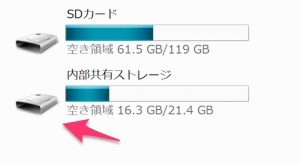
VR_20200609_122426 をデスクトップへ持ってくれば
パソコンにデーターコピーが終了します。
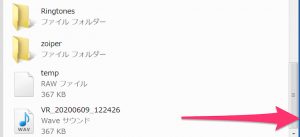
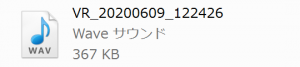
以上です。
この音声ファイルを
文字起こしする場合はこれからまとめます。
(現在記事作成中)→(以下にリンクあり、あとがきの所です)
USB-C 接続端子について
参考;USB、micro-BケーブルをUSB-Cコネクタに接続の相性
スマホやタブレットのデーターをUSBやSDカードに直接バックアップする変換ケーブルをいくつかレビューしました(逆も出来ます)
今回の実験では変換アダプター使用では認識可能でした。
図

あと私(BJ)の環境での問題点がひとつみつかりました。
SO-02Kの接続部分が劣化していて
認識がおかしくなってます、、
手で端子を添えないとうまく認識できないようです。。
USBデバッグ,パソコンにスマホが認識されない場合
パソコンにスマホが認識されない場合
USBデバッグがonになっていると
うまく認識されませんので
offにしておきましょう。
設定 をタップ
図

システム(一番下) をタップ
図
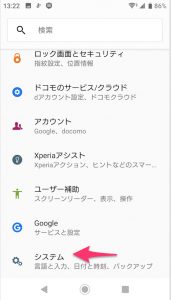
詳細設定 をタップ
図
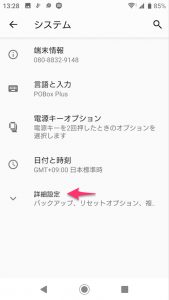
開発者向けオプション をタップ
図
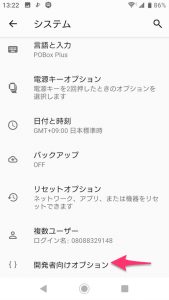
USBデバッグをoffにする
図
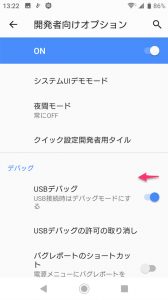
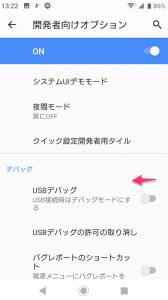
USB-Cはケーブルの精度に結構ばらつきがあるものが
あります。
と私(BJ)のSO-02Kの接点が劣化しており
手を添えないとうまく認識されません。
そういった場合はスマホの買い替えか
ケーブルの変更でしょうか、、、
ときたまケーブルの相性があるので
その場合は知り合いのケーブルで
試させてもらってみてください。(提案)
ファイル操作について
有線でなく
無線で繋げる場合の参考に
ファイルマネジャー
Androidのファイラーで2020年のおすすめな物なファイルマネジャーを見つけました(ファイルマネージャー 現在実験中),おすすめでないものもちょっとだけ
無線接続の使い方→(①PCからの接続 の使用方法)
スマホとパソコン(PC)をwifiで接続しデーターをコピーする方法,ファイルマネジャー,Part2,無線接続のため有線より便利です,PCからの接続とリモートについての説明
以下も参照してみてください。(再掲)
(Android 6の時点での話で,SO-02Gの場合です)
(Ftpによる無線通信についても書いてます)
(Ftp接続は今の環境,Android 9でも接続できます)
スマホで録音できるおすすめなアプリとパソコンへの取り込み方法とその使い方とMP3やAACへの変換方法
通話中の音声は録音出来ない,使えない
Android 9に変わってOSの仕様が変わったようで
いくつか使えない機能がでてきているようです。
簡単ボイスレコーダー
https://play.google.com/store/apps/details?id=com.coffeebeanventures.easyvoicerecorder&hl=ja
Digipom2020年3月30日
残念ながら、現在、ほとんどのデバイスとほとんどのアプリケーションプラットフォームで通話の録音がブロックされているため、通話の録音はサポートされていません(アプリの説明に記載されています)。 一部のユーザーは、スピーカーフォンオプションの使用を提案しています。 さらにサポートが必要な場合は、ヘルプからサポートにお問い合わせください-アプリケーション内からお問い合わせください。
https://play.google.com/store/apps/details?id=com.nll.acr&hl=ja
ACR
2020年6月4日
何一つ録音されていません。
https://bbs.kakaku.com/bbs/J0000028737/SortID=22928009/
Android10にアップした途端、通話録音アプリのACRが通話録音が出来なくなりました。
Android 9.0にアップデートしたら通話の録音が出来なくなった。2019/02/07
https://bbs.kakaku.com/bbs/J0000024727/SortID=22450307/
SO-04Jで試したアプリは次の通りです。
もし、動作するアプリの情報があれば歓迎します。
よろしくお願い致します。
通話レコーダー
https://play.google.com/store/apps/details?id=com.appstar.callrecorder&hl=ja
通話レコーダー
https://play.google.com/store/apps/details?id=call.recorder.automatic.acr&hl=ja
自動通話レコーダー
https://play.google.com/store/apps/details?id=com.cherinbo.callrecorder&hl=ja
通話録音 – ACR・・・android 9.0のXperia XZ2 Premium(SOV38)では録音できる。
https://play.google.com/store/apps/details?id=com.nll.acr
通話録音できない場合の迂回方法としてスピーカーホンと
別のボイスレコーダーを使うという手があります。
スピーカーホン
スマホのスピーカーホンを使い
さらに
別のボイスレコーダーを併用しながら
通話を録音する方法があります。
着信時にスピーカーをタップしonにする
図
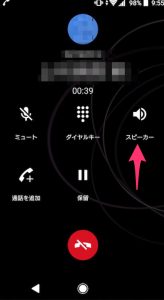
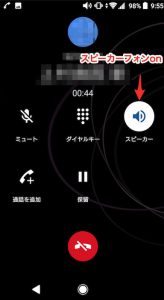
そうすると相手の声と自分の声が
第三者に聞こえるようになりますので
この音声を録音するという形です。
スマホで通話中に電話帳(連絡先)を電話を切らずに見て伝える方法,ドコモ系AndroidやiPhoneやガラケーも少しだけまとめてみました,スピーカーフォン
等もご参考に
上記アプリ(ボイスレコーダー)でも実験しましたが
残念ながら通話録音されません、(Android 9)
OS上でなんらかの規制や制限があるのかもしれません、、、
MP3へ変換
WAVの容量が多いので
小さくしたい場合は以下のアプリとかもあります。
(テキスト変換する場合はあまり推奨しません)
スマホのボイスレコーダーでWAVを録音しMP3に変換し再生する方法,WAVならCDからもOK
あとがき
スマホのマイクの位置を把握しておくと
音声を録音する時に
スマホをどのように置いたらよいかが
わかります。
等を考えながら使われてみてください。
あと、録音した音声の文字起こしについては
現在記事を作成中ですので、
しばらくおまちください。
To Be Continued …
つづき→ 出来ました!
動画YouTubeやラジオやicレコーダー音声の文字起こし(テキスト化)のやり方をパソコン(Mac)でまとめ,止まる時の対処方法や,頭欠けを防ぐ方法や,そのアプリについてまとめました,文字起こしとは何?
スマホのボイスレコーダー(同上)
スマホで録音できるおすすめなアプリとパソコンへの取り込み方法とその使い方とMP3やAACへの変換方法
Macで録音(Macでボイスレコーダー)
MacでMP3作成とAAC(m4a)作成方法 MacでWAVEからMP3とAACを作成するのにはAudacityが便利で読み込み書き出し出来ます
Macの録音アプリ,ある程度高音質で内部も外部も可能なソフト,フリーにこだわって書いてます,QuickTimeとAudacityとかボイスレコーダーとしても使えます(音声録音)
Macにも対応(ひろゆきマイク)

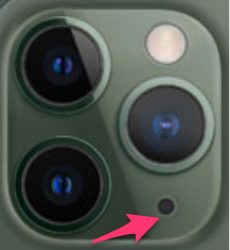

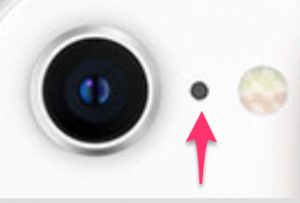
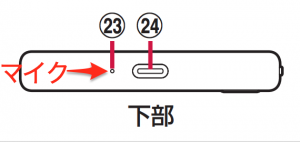
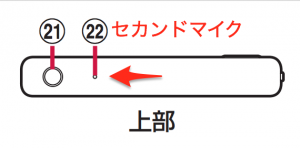











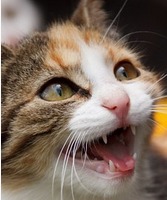












コメントを残す